この記事では、Windows11のエクスプローラーで更新日時で並び替える時にフォルダーを先頭に表示する方法を解説します。
Windows11のエクスプローラーで「更新日時」順に並び替えると、ファイルとフォルダーがそれぞれ分類されて表示されます。そのため、最新のフォルダーであっても、ファイルグループの下に表示されてしまい、フォルダーにアクセスしにくくなります。
この記事では、Shiftキーを使った並び替え(推奨)と「日付時刻」列を使った並び替えの2つの方法を紹介します。Shiftキーを使う方法なら、更新日時順を維持したままフォルダーを先頭に表示できるため、最も実用的です。
更新日時で並び替えてもフォルダーを先頭に表示する手順
以下では、それぞれの方法の具体的な手順を、実際の画面を使いながらわかりやすく解説します。
Shift+クリックで並び替える方法(推奨)
「更新日時」で並び替えた順番を維持したまま、フォルダーだけを先頭に表示したい場合は、Shiftキーを使った並び替え(マルチソート)が最適です。この方法はWindows7から使える標準機能で、新しい列を追加する必要もありません。手順は以下の通りです。
- エクスプローラーの表示形式を「詳細」にする
- 「更新日時」列をクリックして並び替える(降順または昇順)
Shiftキーを押しながら「名前」列をクリックする
ここからは、Shiftキーを使ってフォルダーを先頭に表示する方法を、実際の画面を使いながらわかりやすく解説します。
エクスプローラーの表示形式を「詳細」にした状態で「更新日時」をクリックして並び替えてください。
※ここでは例として降順で並び替えます。
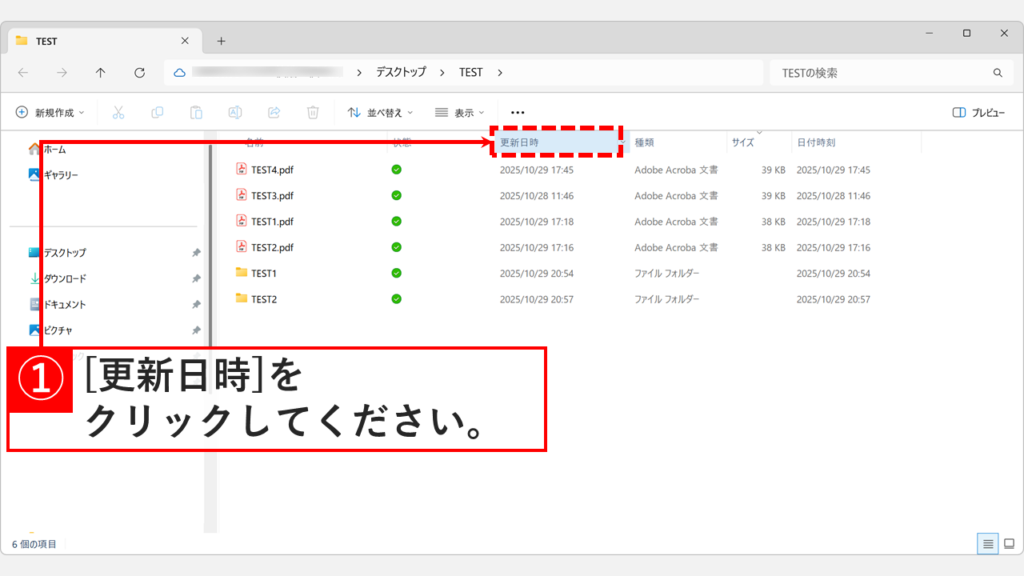
「更新日時」をクリックすると、ファイルとフォルダーがそれぞれ降順に並び替わります。
その状態でShiftキーを押しながら「名前」をクリックしてください。

Shiftキーを押しながら「名前」をクリックすると、先頭にフォルダーが降順、次にファイルが降順で並び替わります。
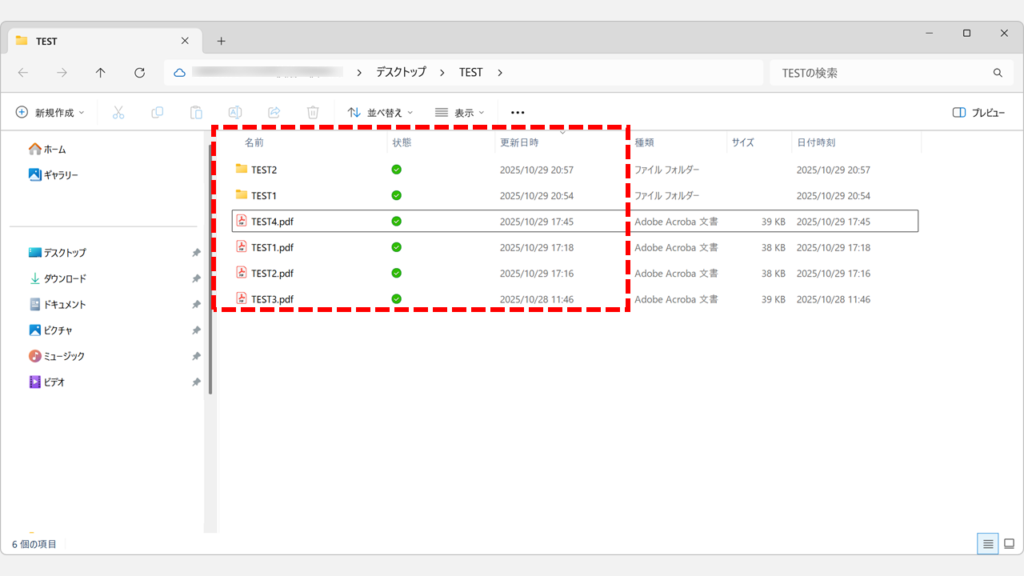
「日付時刻」列を使う方法
「日付時刻」列を使って並び替えると、フォルダーが自動的に先頭にまとまって表示されます。
ただし、この方法では写真なら撮影日、文書なら作成日というように、ファイルの種類に応じた日付が基準になるため、純粋な「更新日時」順ではなくなります。写真や動画を撮影日順に整理したい場合に特に適しています。手順は以下の通りです。
- 並び替え項目名の空白箇所を右クリックし、「その他(M)...」を選択
- 「日付時刻」にチェックを入れて「OK」ボタンをクリック
- エクスプローラーの並び替え項目に「日付時刻」が表示されたことを確認
- 「日付時刻」で並び替える
所要時間は約1分です。それでは、実際の画面を見ながら詳しい手順を解説していきます。
並び替え時にフォルダーを先頭に表示したいフォルダーを開き、並び替え項目名の空白箇所を右クリックしてください。
次に、メニューから「その他(M)...」を選択してください。
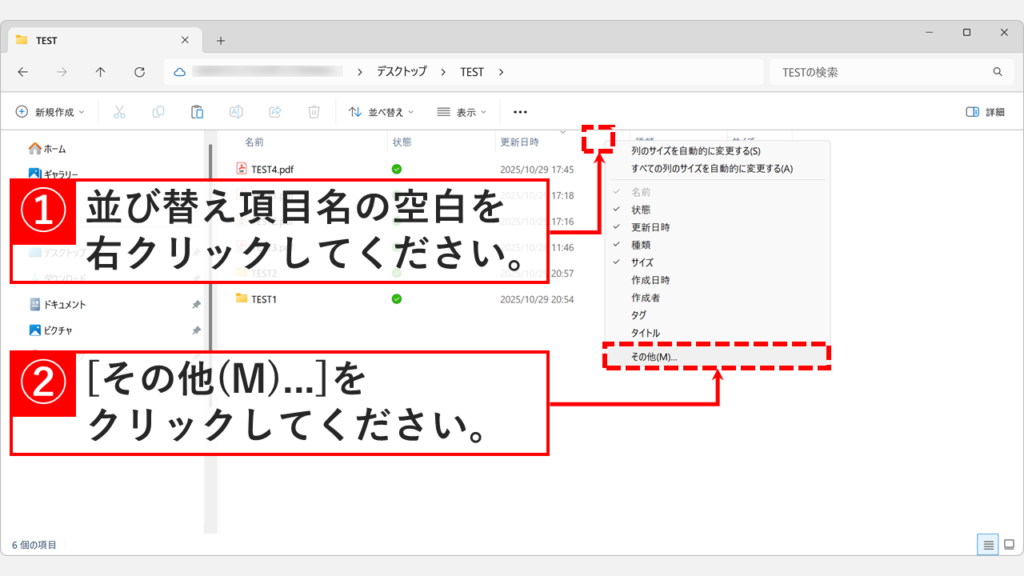
「その他(M)...」を選択すると「詳細表示の設定」と書かれたウィンドウが立ち上がります。
その中にある「日付時刻」にチェックを入れて「OK」ボタンをクリックしてください。
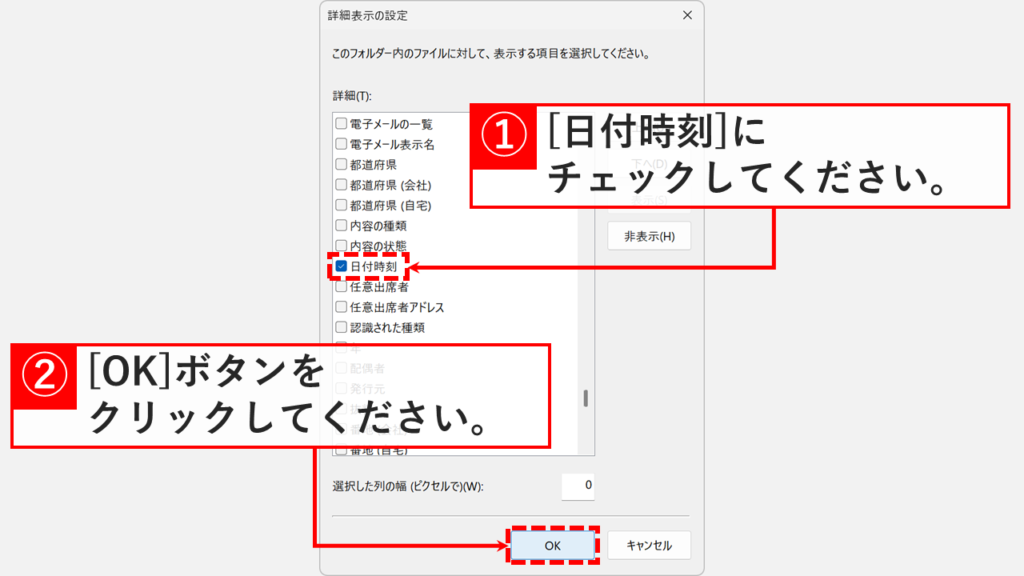
「日付時刻」にチェックを入れて「OK」ボタンをクリックすると、エクスプローラーの並び替え項目に「日付時刻」が表示されます。
Windowsエクスプローラーの「日付時刻」は、ファイルやフォルダーの時間情報を表示する項目です。写真なら撮影日、文書なら作成日や更新日というように、ファイルの種類に応じて最も意味のある日付が自動的に表示されます。(例:JPEG画像などではExifの「撮影日」)

「日付時刻」の列名をクリックして並び替えてみましょう。「更新日時」や「作成日時」で並び替えた場合と異なり、フォルダーが自動的に先頭にまとまって表示されます。
「更新日時」と「日付時刻」の両方を表示しておくと、用途に応じて使い分けができます。
最新のファイルを素早く探したいときは「更新日時」で並び替える、フォルダーを上に保ちながら整理したいときは「日付時刻」で並び替える、といった使い方が便利です。
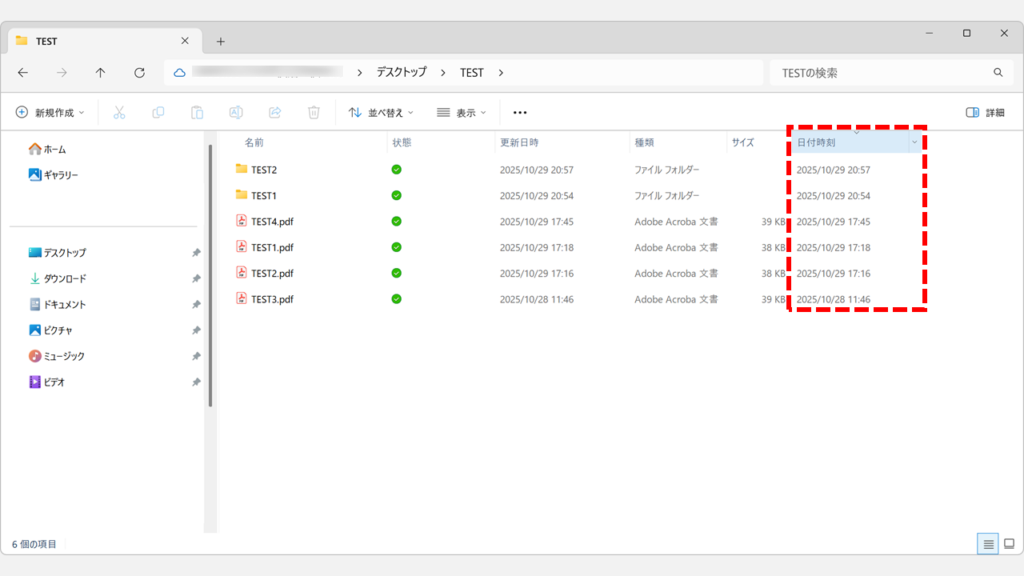
更新日時順で並び替えるとなぜフォルダーが下に表示されるのか
Windowsエクスプローラーで「更新日時」を使って降順(新しい順)に並び替えると、ファイルとフォルダーがそれぞれ別のグループとして扱われます。具体的には、ファイルグループが先に表示され、その後にフォルダーグループが表示されるという動作になります。
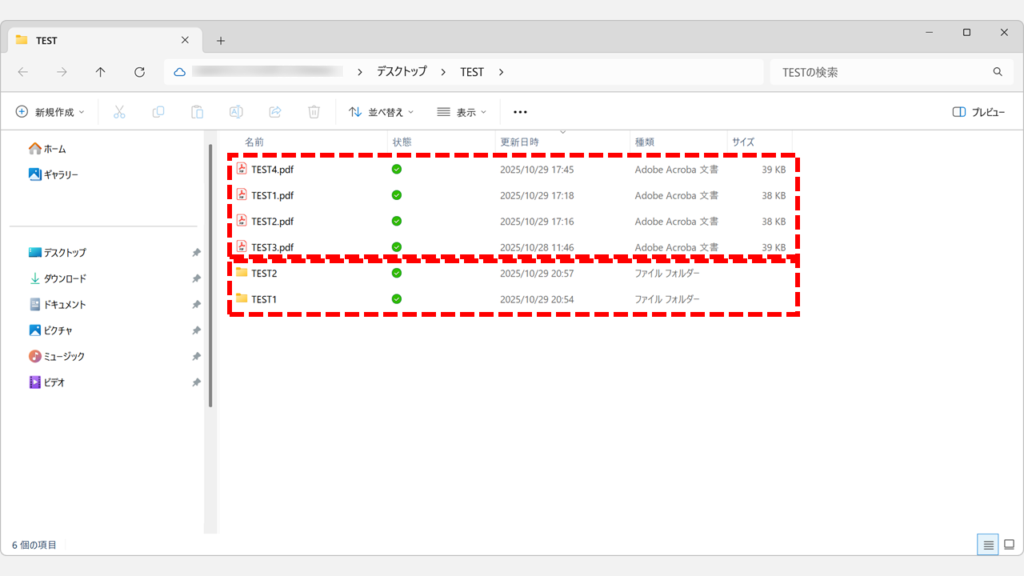
更新日時が明らかに新しいフォルダーが古いファイルより後ろに表示されるのは、Windowsエクスプローラーが「ファイル優先表示」の補助ルールを適用しているためと考えられます。この補助ルールは、更新日時が異なっていても、ファイル → フォルダーの順を強制することがあります。
そのため、ファイルが多い場合、フォルダーを見つけるためにスクロールが必要になり、作業効率が低下する原因となります。
エクスプローラーの並び替えに関するよくある質問と答え
最後に、エクスプローラーの並び替えに関するよくある質問と答えをまとめました。
最後までご覧いただき、ありがとうございました。
記事の内容は独自検証に基づくものであり、MicrosoftやAdobeなど各ベンダーの公式見解ではありません。
環境によって結果が異なる場合がありますので、参考のうえご利用ください。
誤りのご指摘・追記のご要望・記事のご感想は、記事のコメント欄またはこちらのお問い合わせフォームからお寄せください。個人の方向けには、トラブルの切り分けや設定アドバイスも実施します。
※Microsoft、Windows、Adobe、Acrobat、Creative Cloud、Google Chromeほか記載の製品名・サービス名は各社の商標または登録商標です。
公式情報・関連資料
実行環境詳細と検証日
- OS:Windows 11 Home 25H2(64bit)
※本記事の手順は Windows11 Home / Pro / Enterpriseで共通です(ポリシーで制限された環境を除く)。 - ハードウェア:Intel(R) Core(TM) Ultra 7 155H (1.40 GHz) / 32GB RAM
- 最終検証日:2025年11月12日







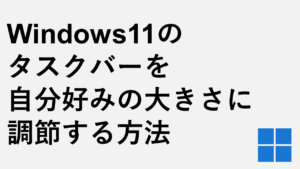

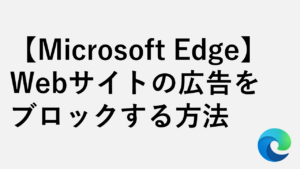
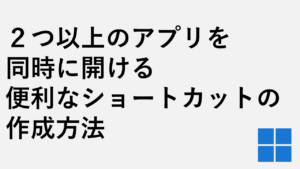
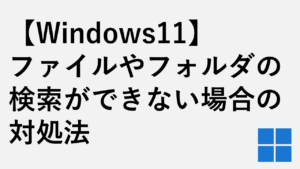
コメント